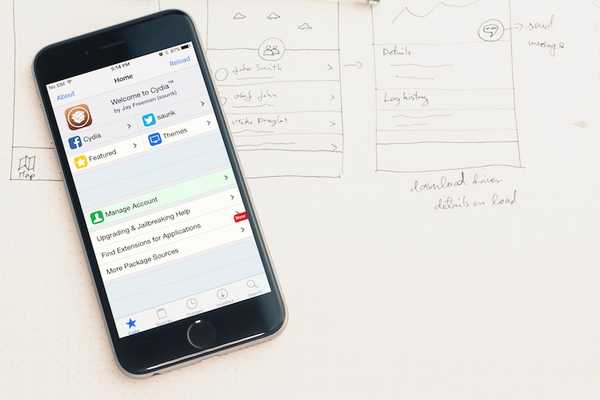
Oliver Matthews
0
5221
796
Comme nous l'avons mentionné précédemment, iOS 10 n'a pas été aussi acclamé par la critique que les versions précédentes d'iOS. Apple active par défaut des fonctionnalités vraiment ennuyeuses, et nous avons déjà expliqué comment résoudre les problèmes majeurs d'iOS 10. Cependant, certains désagréments ne sont pas aussi faciles à résoudre et nécessitent de jailbreaker votre iPhone / iPad. Le jailbreaking vous permet de personnaliser votre iPhone de manière infinie, de supprimer les désagréments majeurs et d'ajouter de nombreuses nouvelles fonctionnalités, entre autres. Donc, si vous avez jailbreaké votre appareil, voici comment résoudre les problèmes les plus ennuyeux d'iOS 10:
Correction de quelques paramètres système dans iOS 10
1. Trier les applications par données consommées
Dans Paramètres > Cellulaire, iOS affiche la quantité de données cellulaires consommées dans une liste d'applications classée par ordre alphabétique. Bien que cela puisse être génial si vous cherchez à connaître la quantité de données consommée par une application particulière, il est extrêmement gênant de savoir quelle application a consommé le plus de données..
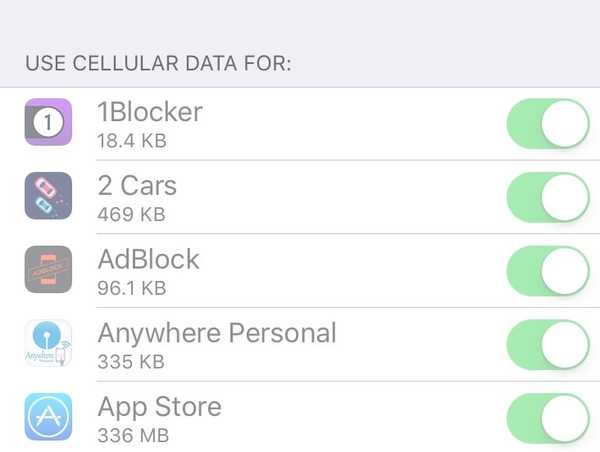 Commande d'utilisation cellulaire corrige cela en trier les applications en fonction de la quantité de données qu'elles ont consommée. Par ailleurs, la gestion de l'utilisation des données mobiles d'Android est extrêmement bien faite et je souhaite qu'Apple «emprunte» une page à Android.
Commande d'utilisation cellulaire corrige cela en trier les applications en fonction de la quantité de données qu'elles ont consommée. Par ailleurs, la gestion de l'utilisation des données mobiles d'Android est extrêmement bien faite et je souhaite qu'Apple «emprunte» une page à Android.
La source: BigBoss (par défaut) (gratuit)
2. Messages Toast pour les connexions WiFi
L'iPhone ne permet pas de savoir à quel réseau WiFi vous êtes réellement connecté, sauf si vous plongez dans les paramètres WiFI. Pour exacerber, Apple ne permet même pas de changer facilement la priorité du point d'accès WiFi sur l'iPhone. (Sauf si vous possédez un Mac, c'est vrai!)
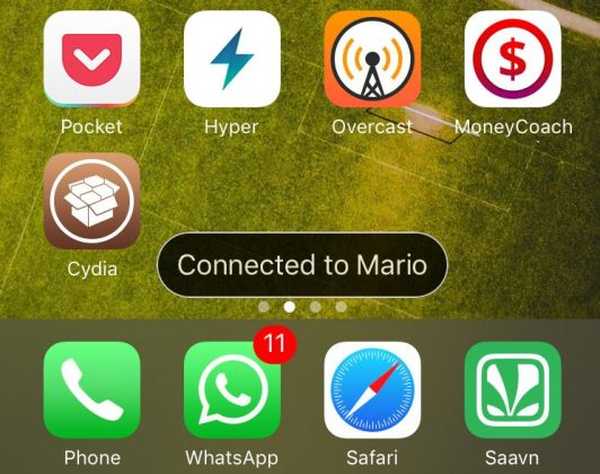
WiJoin résout le problème susmentionné en afficher un petit toast chaque fois que vous vous connectez à un réseau WiFi. Nice et facile.
La source: BigBoss (par défaut) (gratuit)
3. Accélérez les animations iOS10
Les animations par défaut sur un iPhone sont incroyablement lentes. NoSlowAnimations, comme son nom l'indique, accélère les animations et le résultat final est que votre iPhone est beaucoup plus vif. Vous pouvez également ajuster la vitesse de l'animation dans les paramètres si vous le souhaitez.
La source: BigBoss (par défaut) (gratuit)
4. Accédez au Centre de contrôle dans les applications avec un seul balayage
Lorsque vous êtes dans une application en plein écran et que vous devez accéder au centre de contrôle, vous devez faire glisser plusieurs fois pour y accéder - la première fois qu'il affiche un capteur, et la deuxième fois il affiche le centre de contrôle. . Si vous souhaitez les faire accessible en un seul geste, ToujoursFirstSwipe est juste ce dont tu as besoin.
La source: BigBoss (par défaut) (gratuit)
5. Effacer le cache d'application dans iOS 10
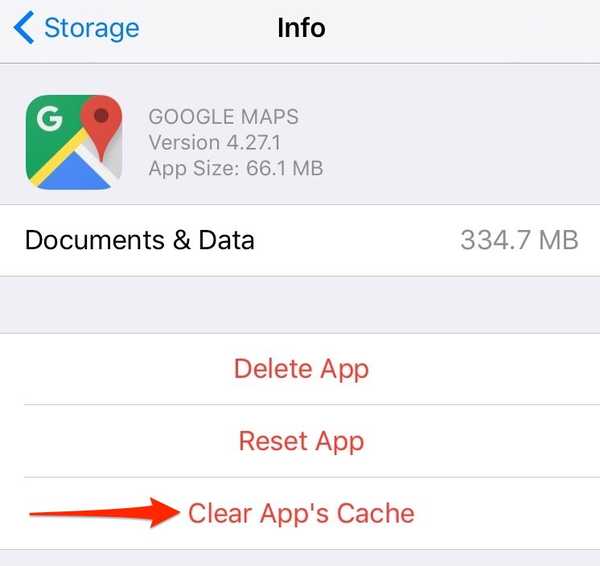
L'une des fonctionnalités les plus recherchées sur les iPhones / iPad est peut-être la possibilité de vider le cache. Si vous naviguez sur le Web sur votre iPhone ou utilisez beaucoup des applications de réseautage social, ces applications stockeront beaucoup de cache sur votre iPhone (je vous regarde, Facebook). La seule façon de supprimer ce cache et de libérer de l'espace est de désinstaller et de réinstaller ces applications. Mais si tu es jailbreaké, CacheClearer vous permet de vider le cache sur une base par application sans avoir à réinstaller les applications.
Ceci, en conjonction avec d'autres astuces pour libérer de l'espace sur votre iPhone, peut rendez votre iPhone de 16 Go encore plus supportable!
La source: http://rpetri.ch/repo/
Correction de l'écran d'accueil et des notifications d'iOS 10
6. Icône de la barre d'état du point d'accès personnel
Chaque fois que vous activez «Personal Hotspot», une barre persistante vous rappelle constamment que le Personal Hotspot est activé. Cette barre, en plus d'être intrusive, brise la «barre d'état de défilement pour sauter vers le haut» dans les applications.
TetherStatus corrige ce problème en remplaçant la barre d'état bleue par un icône de la barre d'état simple. Cela semble beaucoup plus subtil, élégant et c'est ainsi qu'Apple aurait dû l'implémenter.
La source: BigBoss (par défaut) (gratuit)
7. Remplacez la superposition de volume
Nous avons déjà couvert ce joyau et il mérite également une place sur cette liste. Status Vol X remplace l'énorme et remarquable HUD volume / luminosité d'Apple en tant que série de points dans la barre d'état. Il attire beaucoup moins l'attention et ne vous gêne pas lorsque vous utilisez votre iPhone.
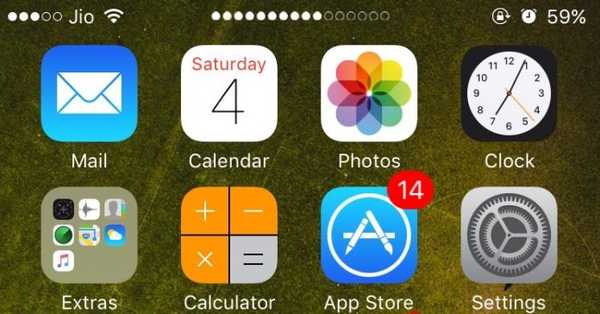
Pour encore plus de minimalisme, vous pouvez essayer NoVolumeHUD. Avec cette option activée, vous pouvez toujours modifier le volume, mais le Le HUD sera toujours caché.
La source (Statut Vol X): https://fidele007.github.io
La source (NoVolumeHUD): BigBoss (par défaut) (gratuit)
8. Icônes de notification dans iOS 10
Peut-être l'un de mes plus gros reproches lorsque je suis passé d'Android à un iPhone, est le manque d'icônes de notification d'iOS dans la barre d'état lorsque je reçois une nouvelle notification.. OpenNotifier corrige ce problème en ajoutant un icône de notification de l'application dans la barre d'état.
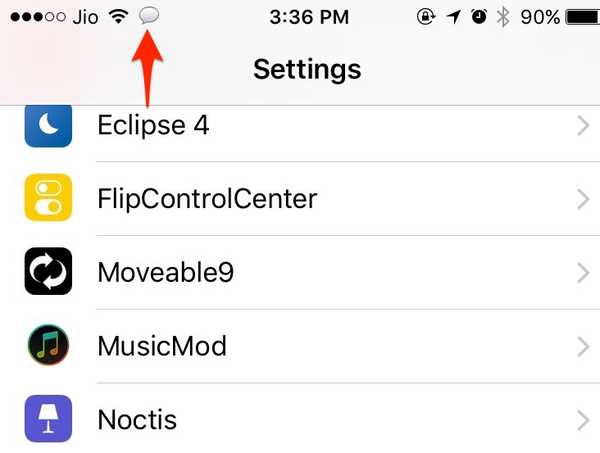
OpenNotifier10 vient d'être mis à jour pour iOS 10 mais il manque plusieurs fonctionnalités par rapport à ses versions précédentes. Le développeur a promis qu'il travaillait dur pour implémenter de nouvelles fonctionnalités très bientôt, vous devez donc absolument garder un œil sur cela. OpenNotifier10 nécessite Libmoorecon pour fonctionner correctement, alors n'oubliez pas de l'installer aussi.
La source: (OpenNotifier10, Libmoorecon) http://tateu.net/repo/
Si vous recherchez des ajustements de jailbreak pour corriger le centre de notifications iOS, vous devrez attendre un peu plus de temps. Certains développeurs ont pris l'affaire en main et ont promis de travailler sur des astuces spécifiques au centre de notifications, telles que le regroupement des notifications. Restez avec nous et nous vous promettons de vous tenir au courant!
Correction du clavier par défaut d'iOS 10
9. Utilisez des claviers tiers partout
Apple n'autorise pas l'utilisation de claviers tiers sur des champs de saisie sécurisés tels que les mots de passe. C'est la raison pour laquelle vous verrez que le clavier par défaut d'Apple apparaît chaque fois que vous entrez un mot de passe n'importe où, même lorsque vous avez défini d'autres claviers impressionnants comme Gboard par défaut. Si vous êtes prêt à faire passer la commodité avant la sécurité, exKeybaord te laisse utiliser des claviers tiers sur les champs de saisie protégés par mot de passe / mot de passe.
exKeyboard est compatible avec iOS 8 et 9 à partir de maintenant et n'a pas été mis à jour pour iOS 10, malheureusement.
La source: BigBoss (par défaut) (gratuit)
10. Obtenir une ligne numérique dans le clavier
Le clavier de série n'a pas de ligne numérique, malgré le fait que les iPhones deviennent plus gros. Bien que vous puissiez rapidement faire glisser votre doigt depuis le "123»Sur votre clavier pour saisir rapidement un nombre (et il existe plusieurs autres astuces similaires sur le clavier de l'iPhone), exKey met une ligne numérique dédiée sur le dessus de votre clavier.
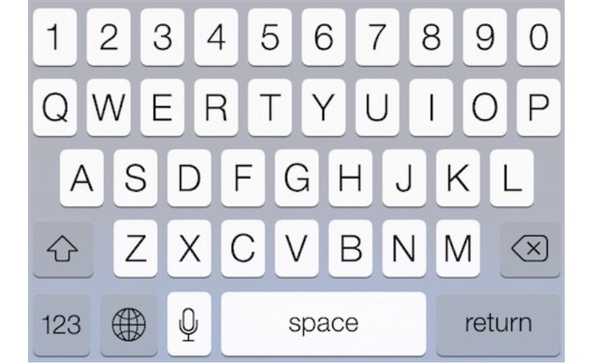
La source: BigBoss (par défaut) (gratuit)
11. Ajouter des vibrations
Haptique ajoute des vibrations subtiles au clavier d'origine. En prime, il peut également activer vibrations pour certains autres boutons comme la maison, le verrouillage et le bouton de volume.
La source: BigBoss (par défaut) (gratuit)
12. Utiliser le clavier comme trackpad
Naviguer et sélectionner du texte sur un téléphone n'est pas très pratique, quelle que soit la taille des écrans du téléphone. SwipeSelection transforme votre clavier en un trackpad de curseur, pas sans rappeler le 3D Touch d'Apple sur le clavier, mais également disponible pour les anciens iPhones.
La source: BigBoss (par défaut) (gratuit)
Réparer le centre de contrôle
13. Obtenez le contrôle de la musique dans la première page du centre de contrôle
Apple a divisé le centre de contrôle en deux pages dans iOS 10 et l'accès aux commandes musicales nécessite désormais un balayage vers la deuxième page. Ce balayage entre parfois également en conflit avec le curseur de luminosité et cela devient très vite ennuyeux. Fer à cheval apporte le contrôle de la musique sur la première page, consolidant ainsi les deux pages en une seule.
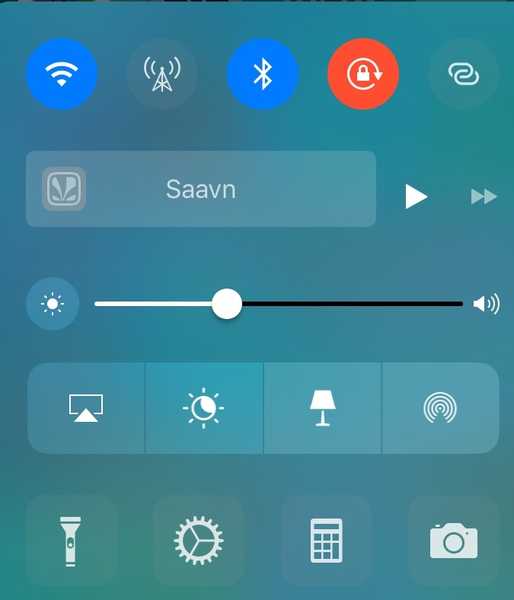
La source: (Achetez 1,99 $)
14. Personnaliser les bascules du centre de contrôle
FlipControlCenter vous permet de ajouter, supprimer et réorganiser les bascules dans le centre de contrôle. Il vous permet de configurer le nombre de bascules visibles dans le Control Center en fonction de l'orientation de l'appareil. Il peut également modifier les applications présentes dans l'étagère inférieure du centre de contrôle, afin que vous puissiez échanger la calculatrice contre quelque chose que vous utilisez plus souvent.
La source: BigBoss (par défaut) (gratuit)
Autres modifications diverses sur iOS 10
15. Supprimer définitivement les photos
La suppression d'une photo de l'application Photos l'envoie vers l'album "Supprimés récemment", où la suppression permanente est échelonnée pendant 30 jours.. Supprimer pour toujours ajoute un "Supprimer définitivement la photo»De l'application Photos d'Apple et comme son nom l'indique, il contourne l'album« Récemment supprimé »et supprime définitivement ces images.
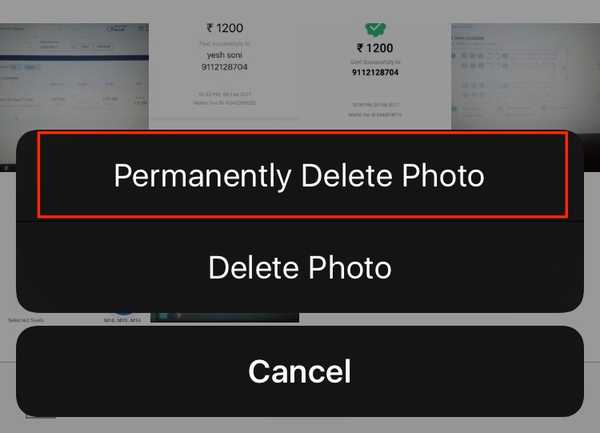
La source: http://repo.ioscreatix.com/
16. Vibrations lors de la réception d'un appel
Appeler connecter fait vibrer votre iPhone rapidement chaque fois que l'autre partie reçoit votre appel. C'est une fonctionnalité si simple mais utile que vous commencez à vous demander pourquoi Apple ne la cuit pas directement dans iOS.
La source: BigBoss (par défaut) (gratuit)
17. Obtenez une fenêtre contextuelle d'appels
CallBar remplace l'interface utilisateur des appels entrants plein écran d'Apple par une simple fenêtre contextuelle, afin que vous puissiez utiliser d'autres applications sur votre iPhone pendant qu'il sonne toujours.
La source: BigBoss (par défaut) (gratuit)
VOIR AUSSI: Comment jailbreaker iOS 10.2 et installer Cydia (Guide)
Utilisez ces ajustements de jailbreak pour résoudre les problèmes d'iOS 10
Eh bien, vous l'avez. Voici quelques-uns des ajustements de Jailbreak que j'utilise personnellement pour contourner les principaux ennuis d'iOS 10. Bien sûr, vous avez probablement votre propre liste des principaux désagréments d'iOS 10. Alors, faites-moi savoir à leur sujet dans la section commentaires ci-dessous. En outre, j'aimerais entendre vos solutions de contournement aux problèmes iOS courants.















